はじめに
Linux日付 コマンドは、システムの日付と時刻を表示および設定します。このコマンドを使用すると、ユーザーは時間をさまざまな形式で印刷し、未来と過去の日付を計算することもできます。
日付の使用方法を学ぶために読んでください Linuxのコマンド。
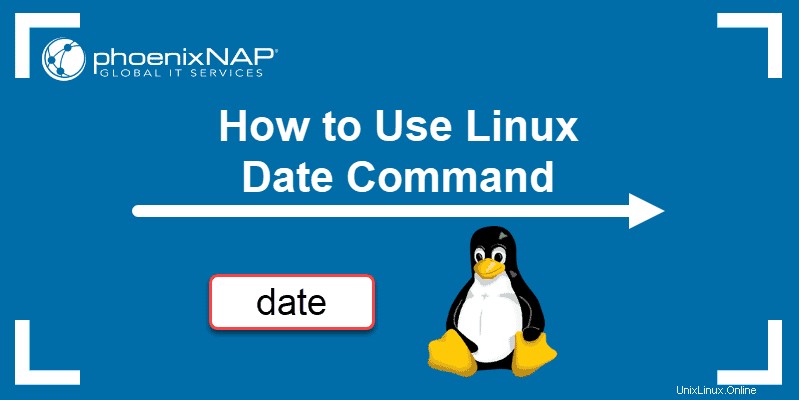
前提条件
- Linuxを実行しているシステム
- root権限を持つユーザーアカウント
- ターミナルウィンドウ/コマンドラインへのアクセス
Linuxdateコマンド構文
dateの構文 コマンドは次のとおりです:
date [option]... [+format]Linuxでdateコマンドを使用する方法
現在のシステムの日時を表示するには、 dateと入力します コマンド:
date
出力には、曜日、曜日、月、年、現在の時刻、およびタイムゾーンが表示されます。デフォルトでは、日付 コマンドはオペレーティングシステムのタイムゾーンに設定されます。
-d オプションを使用すると、ユーザーは特定の日付に操作できます。たとえば、次のコマンドを入力できます。
date -d "2000-11-22 09:10:15"
-dateを使用できます 指定された日付文字列を日付の形式で表示するコマンド。このコマンドは、システムの実際の日付と時刻の値には影響せず、要求された日付のみを出力します。例:
date --date="09/10/1960"
Linuxdateコマンド形式オプション
日付をフォーマットするには コマンドの出力では、 +が前に付いた制御文字を使用できます サイン。フォーマットコントロールは%で始まります 記号であり、現在の値に置き換えられます。
ここで、%Y 文字は現在の年、%mに置き換えられます 月付き、および%d 月の日:
date +"Year: %Y, Month: %m, Day: %d"
別の2つのフォーマット例を次に示します。
date "+DATE: %D%nTIME: %T"
date +"Week number: %V Year: %y"
これらは、 dateの最も一般的な書式設定文字です。 コマンド:
-
-
%D–日付をmm / dd/yyとして表示 -
%Y–年(例:2020) -
%m–月(01-12) -
%B–長い月の名前(例:11月) -
%b–短い月の名前(例:11月) -
%d–日(例:01) -
%j–年の日(001-366) -
%u–曜日(1〜7) -
%A–完全な平日の名前(例:金曜日) -
%a–平日の短い名前(例:金) -
%H–時間(00-23) -
%I–時間(01-12) -
%M–分(00-59) -
%S– 2番目(00-60)
-
すべてのフォーマットオプションを表示するには、 date --helpを実行します またはmanコマンドman date ターミナルで。
Linuxでの日付の設定または変更
システムクロックを手動で変更するには、setコマンドを使用します。たとえば、日時を2010年5月13日午後5時30分に設定するには 、タイプ:
date --set="20100513 05:30"
ほとんどのLinuxディストリビューションでは、 ntpを使用してシステムクロックが同期されています またはsystemd-timesyncd サービスのため、時計を手動で設定する場合は注意が必要です。
過去の日付を表示
-dateを使用します Linuxで過去の日付を表示するオプション。 日付 コマンドは、 "tomorrow"などの値を受け入れます 、「金曜日」 、「先週の金曜日」 、「来週の金曜日」 、「来週」 、および同様。したがって、次の文字列を使用して過去の日付を印刷します::
date --date="2 year ago"
date --date="yesterday"
date --date="10 sec ago"
将来の日付を表示する
-日付 オプションで将来の日付を表示することもできます。過去の日付と同様に、文字列を入力して次の日付を印刷できます:
date --date="next monday"
date --date="4 day"
date --date="tomorrow"
ファイルの行に日付文字列を表示する
-ファイル オプションは、ファイルの各行にある日付文字列を出力します。 -dateとは異なります オプション、-ファイル 各行に複数の日付文字列を表示できます。
これは、 -fileの構文です。 コマンド:
date --file=file_name.txtここでは、catコマンドを使用してファイルに日付を追加し、dateコマンドでそれらを出力します。

日付ファイルの最終更新タイムスタンプを表示する
-rを使用する場合 オプション、日付 コマンドは、ファイルの最終変更時刻を出力します。たとえば、次のコマンドは、hostsファイルが最後に変更された時刻を出力します。
date -r /etc/hosts
タイムゾーンを上書きする
デフォルトでは、日付 コマンドは、 / etc / localtimeで定義されたタイムゾーンを使用します 。環境で別のタイムゾーンを使用するには、 TZを設定します 希望のタイムゾーンに変更できます。
たとえば、ニューヨーク時間に切り替えるには、次のように入力します。
TZ='America/New_York' date
日付を入力します システムをデフォルトのタイムゾーンに戻すコマンド。使用可能なすべてのタイムゾーンを表示するには、 timedatectl list-timezonesを使用します コマンド。
日付 コマンドは、別のタイムゾーンの現地時間を表示することもできます。たとえば、オーストラリアの東海岸で次の月曜日の午後4時30分に現地時間を表示するには、次のように入力します。
date -d 'TZ="Australia/Sydney" 04:30 next Monday'
他のコマンドで日付を使用する
日付を使用できます 現在の時刻と日付を含むファイル名を作成するコマンド。以下の入力により、現在の日付の形式でバックアップMySQLファイルが作成されます。
mysqldump database_name > database_name-$(date +%Y%m%d).sql
日付のもう1つの一般的な使用法 コマンドはシェルスクリプトにあります。以下に、 dateの出力を割り当てます。 date_nowへ 変数:
date_now=$(date "+%F-%H-%M-%S")
Unixエポックタイムを使用する(Epoch Converter)
日付を使用できます エポックコンバータとしてのコマンド。エポック(Unixタイムスタンプ)は、1970年1月1日00:00:00UTCから経過した秒数です。
エポックから当日までの秒数を表示するには、 %sを使用します フォーマット制御:
date +%s
エポックから特定の日付までに経過した秒数を確認するには、次のように入力します。
$ date -d "1984-04-08" +"%s"